你有没有发现,在使用Skype进行视频通话时,有时候麦克风的声音效果不是那么理想呢?别急,今天就来手把手教你如何在Skype上设置麦克风,让你的声音更加清晰动听!
一、检查麦克风是否正常连接
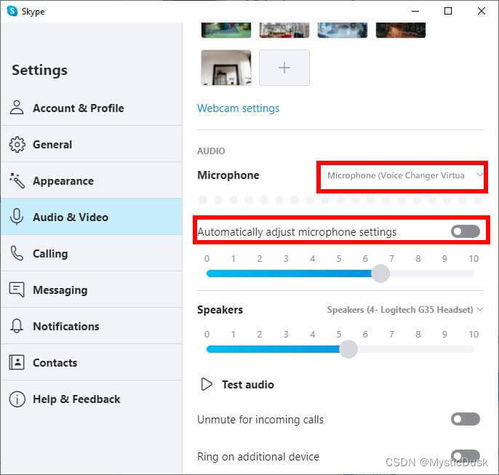
首先,你得确保你的麦克风是正常连接的。有时候,麦克风没有正确插入或者接触不良,都会导致声音问题。来看看吧:
1. 检查物理连接:打开你的电脑,找到麦克风插孔,确认麦克风是否已经正确插入。
2. 检查驱动程序:右键点击“我的电脑”或“此电脑”,选择“管理”,然后点击“设备管理器”。在“声音、视频和游戏控制器”下,看看麦克风是否显示为“正常工作”。
3. 检查麦克风权限:在Windows系统中,右键点击任务栏上的“音量图标”,选择“声音设置”。在“录制”选项卡中,找到你的麦克风,确保它被勾选,并且没有出现任何警告标志。
二、在Skype中设置麦克风
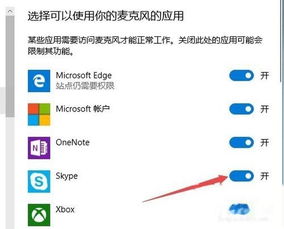
接下来,我们来看看如何在Skype中设置麦克风:
1. 打开Skype:首先,当然是要打开Skype软件啦。
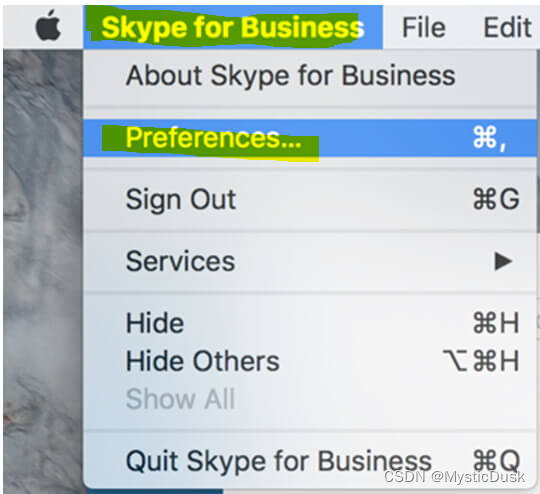
2. 点击设置:在Skype的主界面,点击右上角的齿轮图标,进入设置菜单。
3. 选择音频设置:在设置菜单中,找到“音频设置”选项,点击进入。
4. 选择麦克风:在“录制”选项卡中,你会看到“选择麦克风”的选项。点击下拉菜单,选择你的麦克风设备。
5. 调整音量:在“音量”选项中,你可以调整麦克风的输入音量。如果你觉得声音太小或者太大,都可以在这里调整。
三、测试麦克风
设置完麦克风后,别忘了测试一下效果哦:
1. 点击测试按钮:在“音频设置”中,你会看到一个“测试麦克风”的按钮,点击它。
2. 说话测试:对着麦克风说话,看看Skype是否能够正确捕捉到你的声音。如果一切正常,你应该能在测试窗口中听到自己的声音。
四、调整麦克风属性
有时候,你可能需要对麦克风的属性进行一些调整,以获得更好的声音效果:
1. 右键点击麦克风:在“声音设置”的“录制”选项卡中,右键点击你的麦克风设备。
2. 选择属性:在弹出的菜单中,选择“属性”。
3. 调整采样率:在“高级”选项卡中,你可以调整采样率。一般来说,选择“44100赫兹”或“48000赫兹”即可。
4. 调整缓冲区大小:在“高级”选项卡中,你还可以调整缓冲区大小。较小的缓冲区可以减少延迟,但可能会增加声音的断断续续。
五、其他注意事项
1. 远离噪音:在使用麦克风时,尽量远离噪音源,以免干扰通话。
2. 保持麦克风清洁:定期清理麦克风,避免灰尘和污垢影响声音质量。
3. 更新驱动程序:定期检查麦克风驱动程序的更新,以确保最佳性能。
通过以上步骤,相信你已经学会了如何在Skype上设置麦克风。现在,你可以尽情享受清晰动听的视频通话啦!
